- লেখক Jason Gerald [email protected].
- Public 2024-01-15 08:10.
- সর্বশেষ পরিবর্তিত 2025-01-23 12:07.
এই উইকিহো আপনাকে শেখায় কিভাবে কম্পিউটার এবং মোবাইল উভয় ব্রাউজারে কুকিজ মুছে ফেলতে হয়। আপনি গুগল ক্রোম, সাফারি, ফায়ারফক্স, মাইক্রোসফট এজ এবং ইন্টারনেট এক্সপ্লোরারে এই ধাপগুলি অনুসরণ করতে পারেন।
ধাপ
8 এর 1 পদ্ধতি: ক্রোম (ডেস্কটপ সংস্করণ)
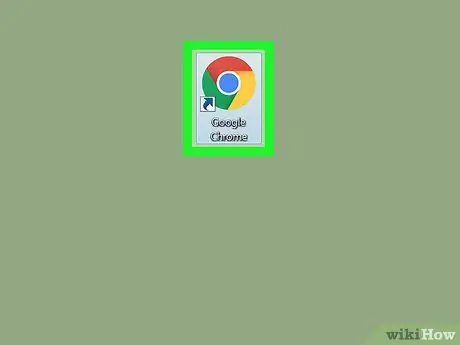
ধাপ 1. গুগল ক্রোম খুলুন।
ব্রাউজারটি লাল, হলুদ, সবুজ এবং নীল বৃত্ত আইকন দ্বারা চিহ্নিত করা হয়েছে।
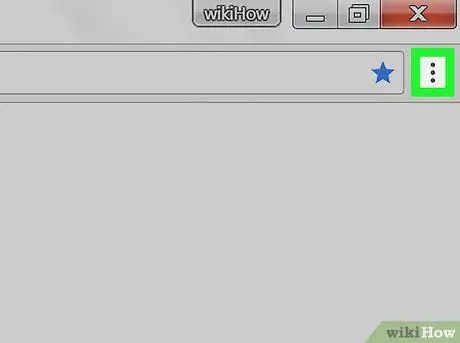
ধাপ 2. ক্লিক করুন।
এটি ক্রোম ব্রাউজার উইন্ডোর উপরের ডানদিকে রয়েছে।
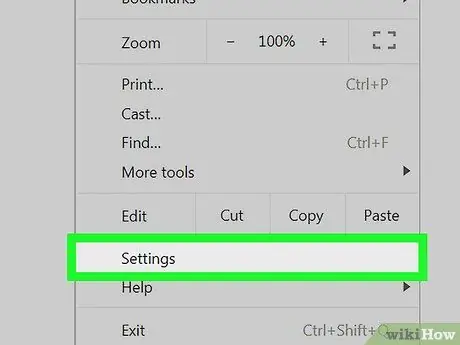
ধাপ 3. সেটিংস ক্লিক করুন।
এই বিকল্পটি ড্রপ-ডাউন মেনুর নীচে রয়েছে।
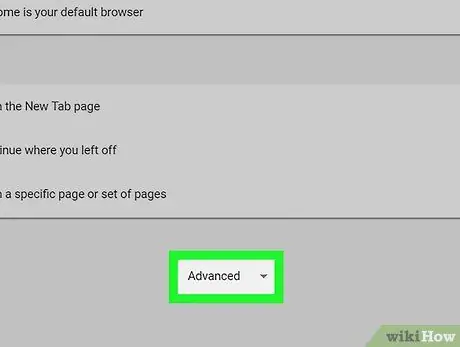
ধাপ 4. নিচে স্ক্রোল করুন এবং উন্নত ক্লিক করুন।
এই লিঙ্কটি পৃষ্ঠার নীচে রয়েছে।
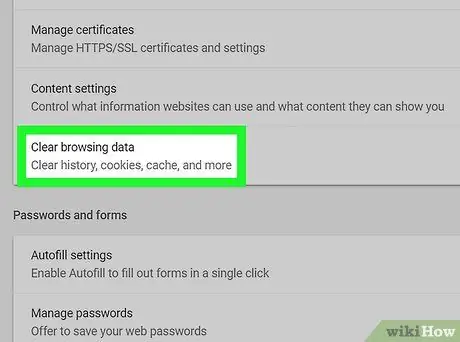
ধাপ 5. ব্রাউজিং ডেটা সাফ করুন ক্লিক করুন।
এটি "গোপনীয়তা ও নিরাপত্তা" বিভাগে শেষ বিকল্প।
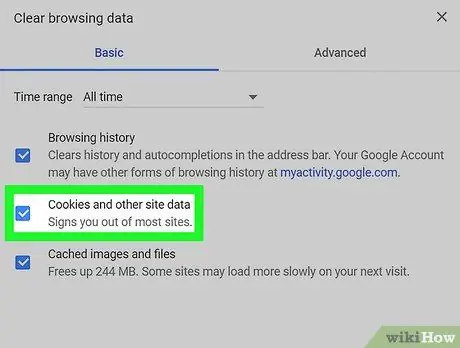
পদক্ষেপ 6. নিশ্চিত করুন যে "কুকিজ এবং অন্যান্য সাইট এবং প্লাগইন ডেটা" বাক্সটি চেক করা আছে।
আপনি চাইলে এই পৃষ্ঠার অন্যান্য বাক্সগুলি আনচেক করতে পারেন, কিন্তু "কুকিজ এবং অন্যান্য সাইট এবং প্লাগইন ডেটা" বাক্সটি এখনও চেক করা উচিত।
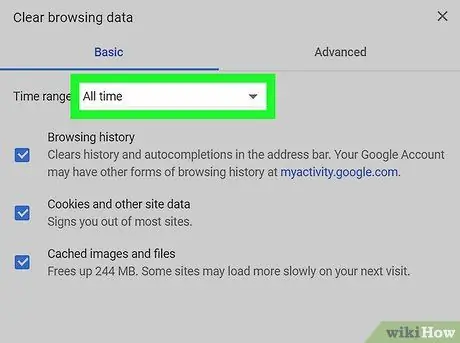
ধাপ 7. নিশ্চিত করুন যে সময়ের শুরুটি নির্বাচন করা হয়েছে।
উইন্ডোর উপরের বক্সে, আপনি একটি টাইমফ্রেম বিকল্প সহ একটি বাক্স দেখতে পাবেন (যেমন "গত ঘন্টা")। যদি এই বাক্সটি "সময়ের শুরু" বিকল্পটি না দেখায়, তবে বাক্সটি ক্লিক করুন এবং সেই বিকল্পটি নির্বাচন করুন।
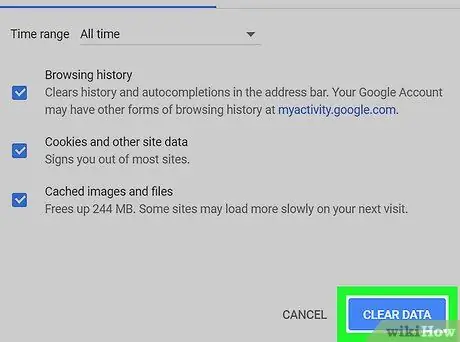
ধাপ 8. ক্লিয়ার ব্রাউজিং ডেটা ক্লিক করুন।
এটা জানালার নিচের ডানদিকে। এর পরে, ব্রাউজারের সমস্ত কুকি মুছে ফেলা হবে।
8 এর পদ্ধতি 2: সাফারি (ডেস্কটপ সংস্করণ)
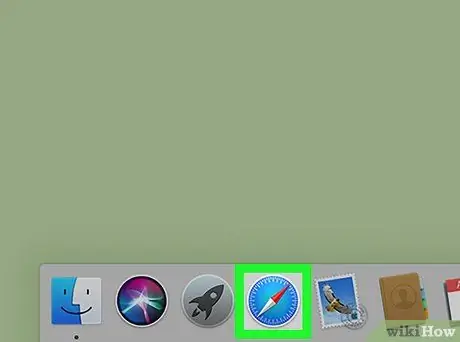
ধাপ 1. সাফারি খুলুন।
এই ব্রাউজারটি ম্যাকের ডকে প্রদর্শিত নীল কম্পাস আইকন দ্বারা নির্দেশিত।
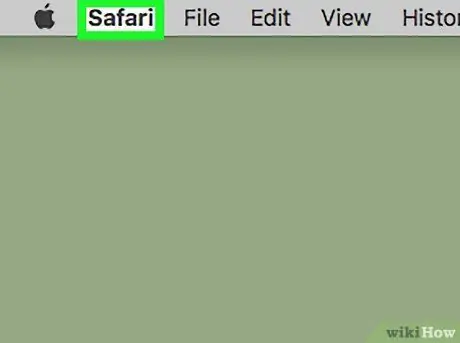
পদক্ষেপ 2. সাফারি ক্লিক করুন।
এটি ম্যাকের মেনু বারের একেবারে বাম দিকে।
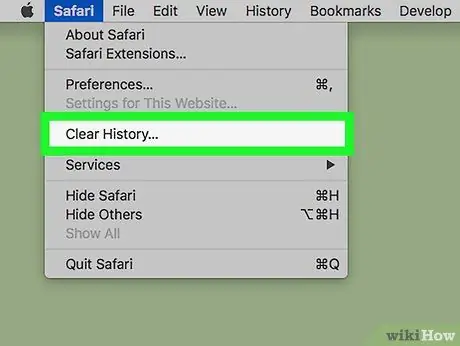
ধাপ 3. ইতিহাস সাফ করুন ক্লিক করুন।
এটি ড্রপ-ডাউন মেনুর শীর্ষে। একবার ক্লিক করলে, একটি পপ-আপ মেনু উপস্থিত হবে।
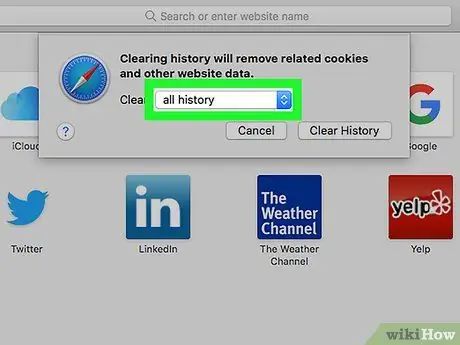
ধাপ 4. একটি সময়সীমা চয়ন করুন।
এটি নির্বাচন করতে, পপ-আপ উইন্ডোর মাঝখানে "সাফ করুন:" বিকল্পের পাশের বাক্সে ক্লিক করুন, তারপর একটি সময় পরিসীমা নির্বাচন করুন (যেমন। সব ইতিহাস "বা সমস্ত ইতিহাস)।
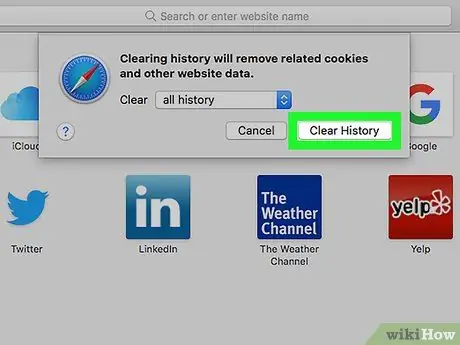
ধাপ 5. ইতিহাস পরিষ্কার করুন ক্লিক করুন।
এর পরে, সমস্ত কুকি, অনুসন্ধানের ইতিহাস এবং ওয়েবসাইটের ডেটা সাফারি থেকে মুছে ফেলা হবে।
8 এর মধ্যে পদ্ধতি 3: মাইক্রোসফট এজ (ডেস্কটপ কম্পিউটার)
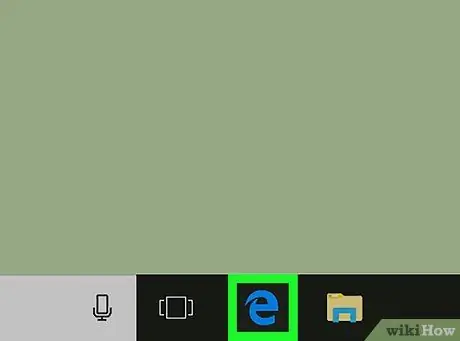
ধাপ 1. মাইক্রোসফট এজ খুলুন।
এই ব্রাউজারটি একটি নীল পটভূমিতে একটি সাদা "ই" আইকন দ্বারা চিহ্নিত।
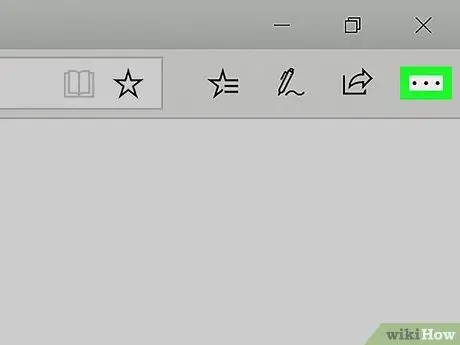
ধাপ 2. ক্লিক করুন…।
এটি এজ উইন্ডোর উপরের ডানদিকে অবস্থিত।
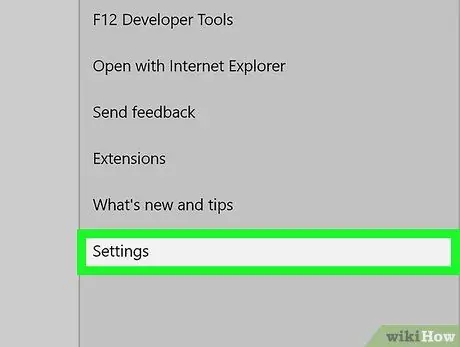
ধাপ 3. সেটিংস ক্লিক করুন।
এটি পপ-আউট মেনুর নীচে।
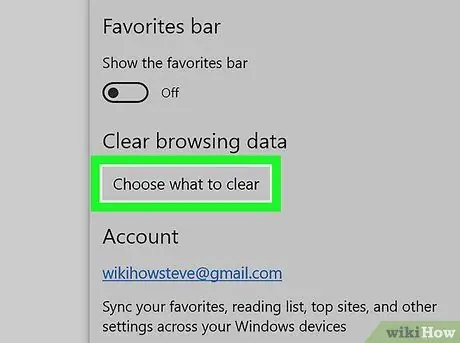
ধাপ 4. কি পরিষ্কার করতে হবে তা ক্লিক করুন।
এই বিকল্পটি "ব্রাউজিং ডেটা সাফ করুন" শিরোনামের অধীনে রয়েছে, "সেটিংস" মেনুর নীচের অর্ধেক অংশে।
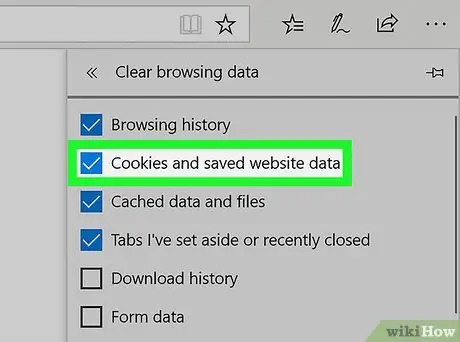
পদক্ষেপ 5. নিশ্চিত করুন যে "কুকিজ এবং সংরক্ষিত ওয়েবসাইট ডেটা" বাক্সটি চেক করা আছে।
এটি একটি বিকল্প যা এজ ব্রাউজার থেকে কুকিজ সাফ করতে পারে। আপনি চাইলে এই মেনুতে অন্যান্য বাক্সগুলি আনচেক করতে পারেন।
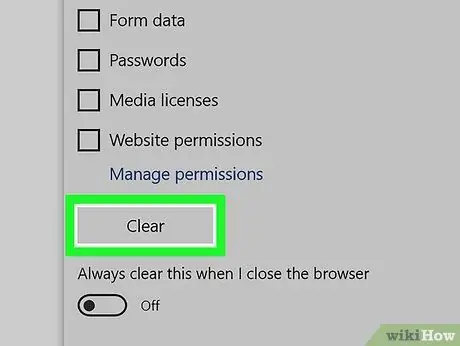
ধাপ 6. সাফ করুন ক্লিক করুন।
এই বোতামটি বিভিন্ন ধরণের ডেটা প্রদর্শিত হয়। এর পরে, কুকি ব্রাউজার থেকে মুছে ফেলা হবে।
8 এর 4 পদ্ধতি: ইন্টারনেট এক্সপ্লোরার (ডেস্কটপ কম্পিউটার)
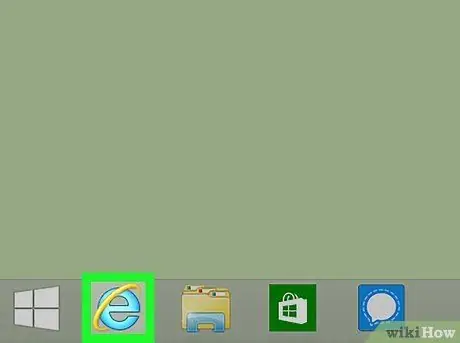
ধাপ 1. ইন্টারনেট এক্সপ্লোরার খুলুন।
এই ব্রাউজারটি হালকা নীল বর্ণ "ই" আইকন দ্বারা চিহ্নিত।
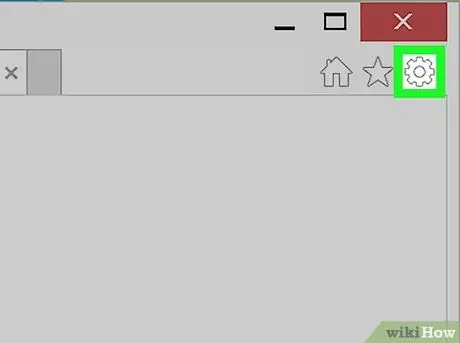
ধাপ 2. ক্লিক করুন।
এটি ইন্টারনেট এক্সপ্লোরার উইন্ডোর উপরের ডানদিকে অবস্থিত। এর পরে, একটি ড্রপ-ডাউন মেনু প্রদর্শিত হবে।
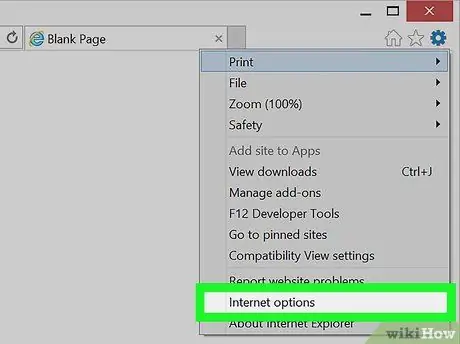
ধাপ 3. ইন্টারনেট অপশনে ক্লিক করুন।
এই বিকল্পটি ড্রপ-ডাউন মেনুর নীচে রয়েছে।
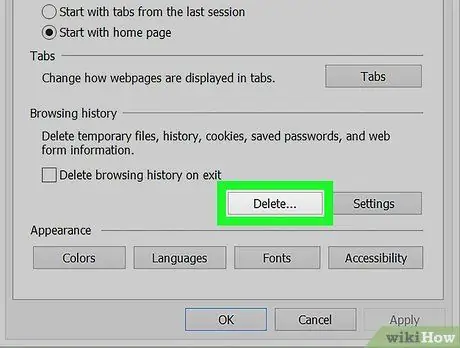
ধাপ 4. ক্লিক করুন মুছুন…।
এই বিকল্পটি "ব্রাউজিং ইতিহাস" শিরোনামের অধীনে, "ইন্টারনেট বিকল্প" উইন্ডোর মাঝখানে।
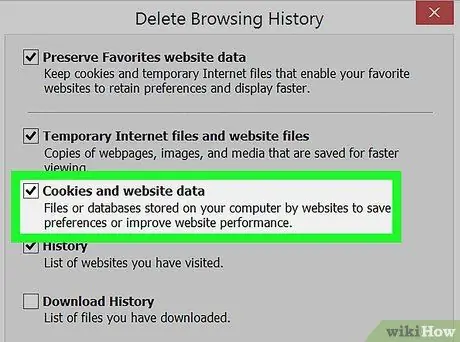
পদক্ষেপ 5. নিশ্চিত করুন যে "কুকিজ এবং ওয়েবসাইট ডেটা" বাক্সটি চেক করা আছে।
আপনি এই পৃষ্ঠায় অন্যান্য বাক্সগুলি আনচেক করতে পারেন। যাইহোক, ব্রাউজার থেকে কুকিজ অপসারণের জন্য "কুকিজ এবং ওয়েবসাইট ডেটা" বাক্সটি অবশ্যই চেক করতে হবে।
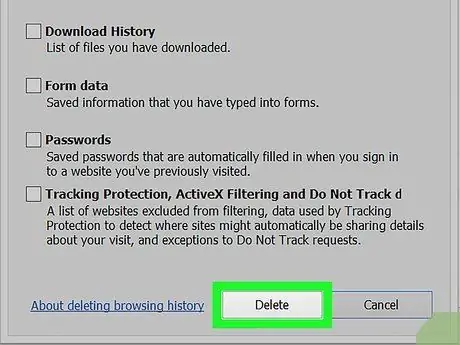
পদক্ষেপ 6. মুছুন ক্লিক করুন।
এটা জানালার নীচে। এর পরে, ইন্টারনেট এক্সপ্লোরার থেকে কুকিজ মুছে ফেলা হবে।
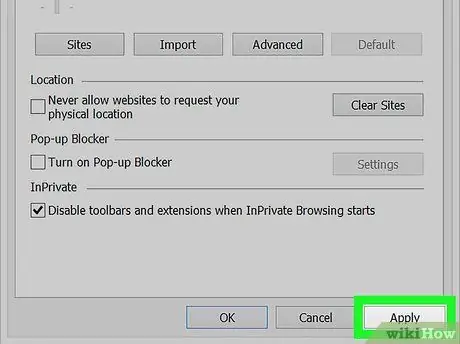
ধাপ 7. "ইন্টারনেট বিকল্প" উইন্ডো থেকে বেরিয়ে আসতে ঠিক আছে ক্লিক করুন।
এখন, আপনার ব্রাউজারের কুকিজ সফলভাবে সাফ করা হয়েছে।
8 এর 5 পদ্ধতি: ফায়ারফক্স (ডেস্কটপ সংস্করণ)
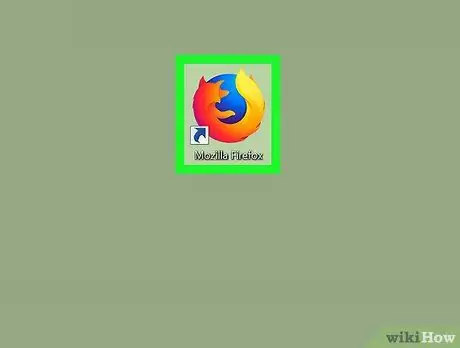
ধাপ 1. ফায়ারফক্স খুলুন।
ফায়ারফক্স আইকন দেখতে কমলা শিয়াল দিয়ে ঘেরা একটি নীল গ্লোবের মতো।
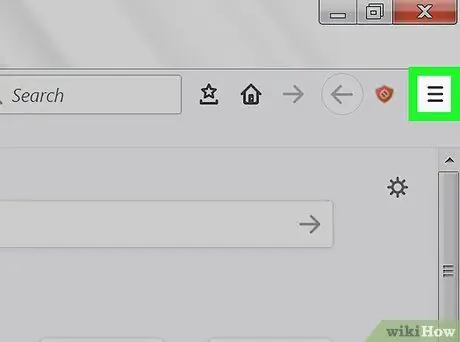
ধাপ 2. ক্লিক করুন।
এটি ফায়ারফক্স ব্রাউজার উইন্ডোর উপরের ডানদিকে অবস্থিত।
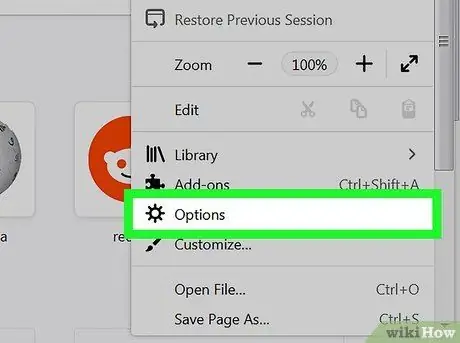
ধাপ 3. বিকল্পগুলিতে ক্লিক করুন।
এই বোতামটি উপরে একটি গিয়ার আইকন দিয়ে চিহ্নিত করা হয়েছে।
একটি ম্যাক কম্পিউটারে, "ক্লিক করুন পছন্দ ”.
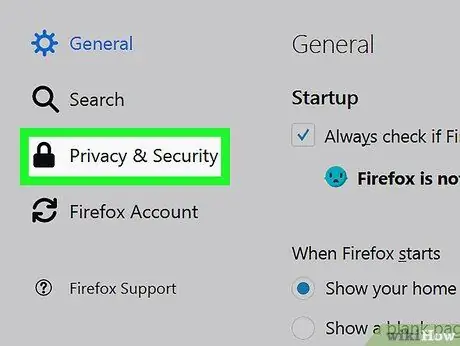
ধাপ 4. গোপনীয়তা ট্যাবে ক্লিক করুন।
এটি পৃষ্ঠার বাম দিকে (পিসি) বা উইন্ডোর শীর্ষে (ম্যাক) একটি ট্যাব।
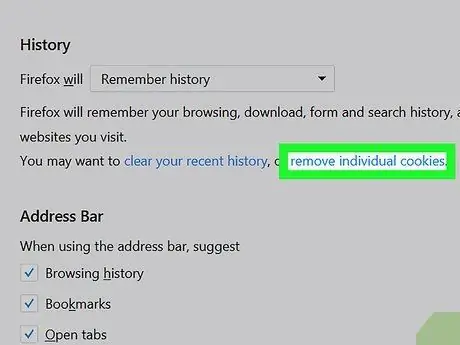
পদক্ষেপ 5. পৃথক কুকিজ অপসারণ ক্লিক করুন।
এই লিঙ্কটি "ইতিহাস" শিরোনামের অধীনে, পৃষ্ঠার মাঝখানে।
আপনি যদি ফায়ারফক্সের ব্রাউজিং ইতিহাসের জন্য পরিবর্তিত সেটিংস ব্যবহার করেন, তাহলে আপনি " পৃথক কুকি সরান " এই অবস্থায়, ক্লিক করুন " কুকিজ দেখান "পৃষ্ঠার ডান পাশে।
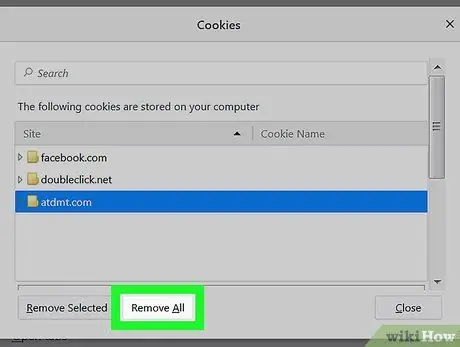
ধাপ 6. সব সরান ক্লিক করুন।
এটি "কুকিজ" উইন্ডোর নীচে। এর পরে, কুকিগুলি স্বয়ংক্রিয়ভাবে ফায়ারফক্স থেকে মুছে ফেলা হবে।
8 এর 6 পদ্ধতি: ক্রোম (মোবাইল সংস্করণ)
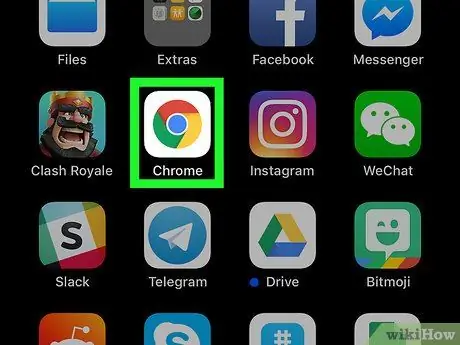
ধাপ 1. গুগল ক্রোম খুলুন।
এই ব্রাউজারটি সাদা পটভূমিতে গুগল ক্রোম আইকন দ্বারা চিহ্নিত।
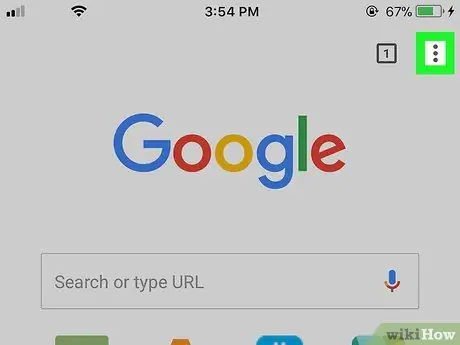
ধাপ 2. স্পর্শ।
এটি পর্দার উপরের ডান কোণে।
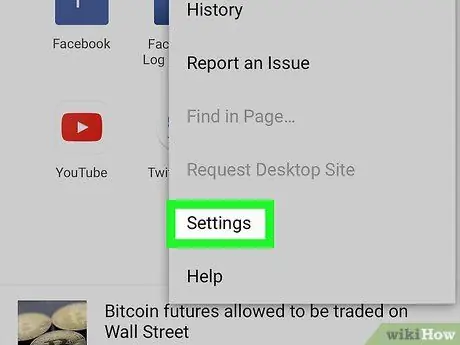
ধাপ 3. সেটিংস স্পর্শ করুন।
এই বিকল্পটি ড্রপ-ডাউন মেনুর নীচে রয়েছে।
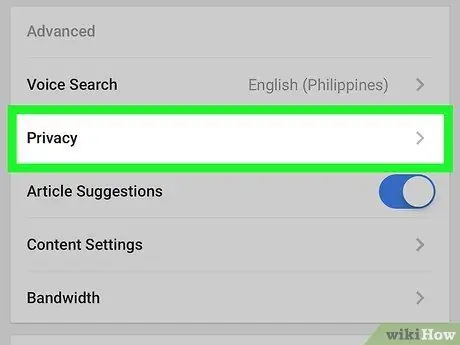
ধাপ 4. গোপনীয়তা স্পর্শ করুন।
এটি পৃষ্ঠার নীচে "উন্নত" বিভাগে রয়েছে।
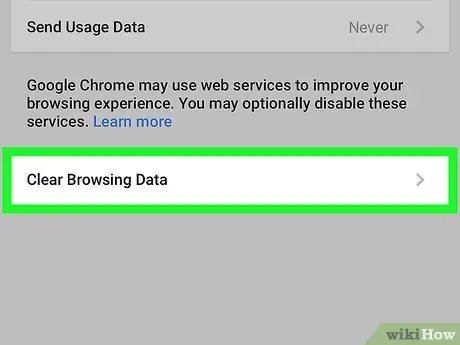
ধাপ 5. সাফ ব্রাউজিং ডেটা স্পর্শ করুন।
এটি পৃষ্ঠার শেষ বিকল্প।
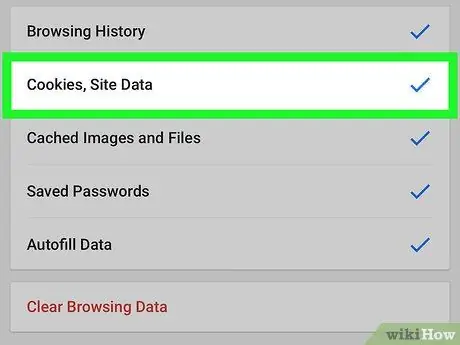
পদক্ষেপ 6. নিশ্চিত করুন যে কুকিজ, সাইট ডেটা বিকল্পটি চেক করা আছে।
আপনি চাইলে "ব্রাউজিং ডেটা সাফ করুন" পৃষ্ঠায় অন্যান্য বিকল্পগুলি আনচেক করতে পারেন। যাইহোক, ব্রাউজার থেকে কুকিজ অপসারণের জন্য এই বিকল্পটি অবশ্যই পরীক্ষা করতে হবে।
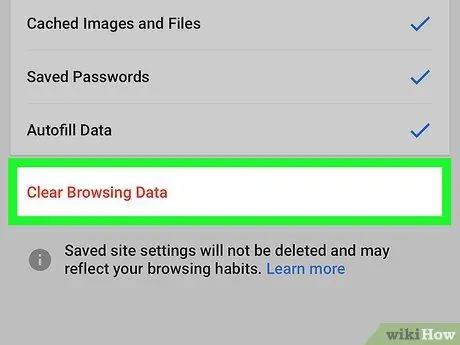
ধাপ 7. পরিষ্কার ব্রাউজিং ডেটা স্পর্শ করুন (আইফোন) অথবা ডেটা সাফ করুন (অ্যান্ড্রয়েড)।
এই বিকল্পটি অনুসন্ধান এলাকার নীচে রয়েছে। অ্যান্ড্রয়েড ডিভাইসে, অবিলম্বে ব্রাউজার কুকি মুছে ফেলার বিকল্পটি স্পর্শ করুন।
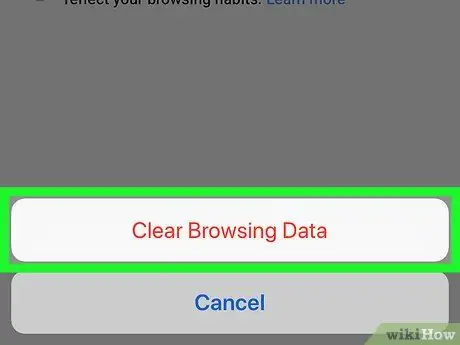
ধাপ 8. প্রম্পট করা হলে ব্রাউজিং ডেটা সাফ করুন (শুধুমাত্র আইফোন)।
আপনি যদি আইফোন ব্যবহার করেন, এই শেষ ধাপটি নিশ্চিতকরণের ধাপ। এর পরে, মোবাইল ক্রোম ব্রাউজার থেকে কুকিজ মুছে ফেলা হবে।
8 এর 7 নম্বর পদ্ধতি: সাফারি (মোবাইল সংস্করণ)
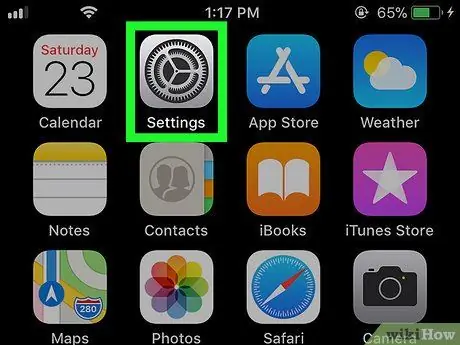
ধাপ 1. আইফোন সেটিংস মেনু খুলুন ("সেটিংস")
এই মেনুটি ধূসর গিয়ার আইকন দ্বারা নির্দেশিত হয় যা সাধারণত হোম স্ক্রিনে প্রদর্শিত হয়।
আপনি একটি আইপ্যাড বা আইপড টাচে এই প্রক্রিয়াটি অনুসরণ করতে পারেন।
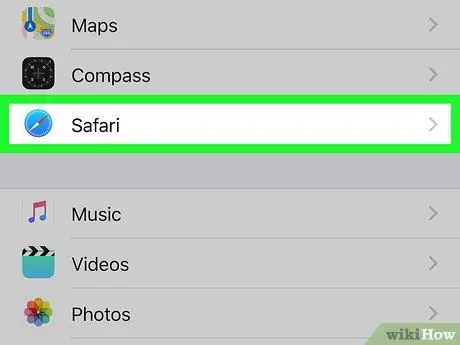
ধাপ ২। স্ক্রিনটি সোয়াইপ করুন এবং সাফারি স্পর্শ করুন।
এই বিকল্পটি "সেটিংস" পৃষ্ঠার নীচের অংশে রয়েছে।
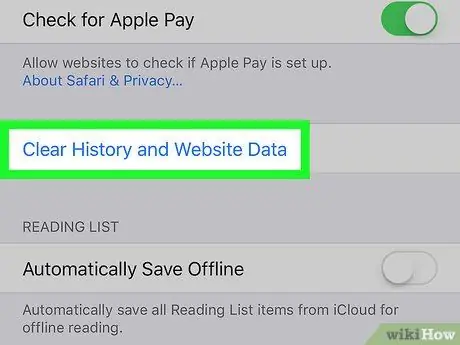
ধাপ 3. নিচে স্ক্রোল করুন এবং ইতিহাস এবং ওয়েবসাইট ডেটা সাফ করুন আলতো চাপুন।
এই বিকল্পটি পৃষ্ঠার নীচে রয়েছে।
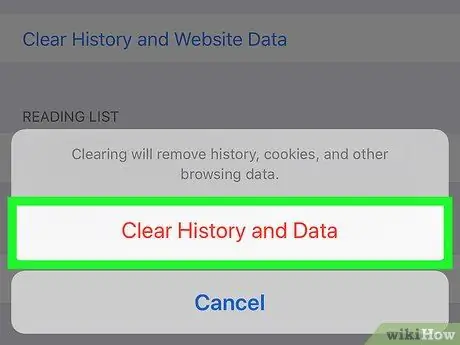
ধাপ 4. অনুরোধ করা হলে সাফ ইতিহাস এবং ডেটা স্পর্শ করুন।
এটি পর্দার নীচে। এর পরে, সাফারি ব্রাউজার থেকে কুকিজ এবং অন্যান্য ওয়েব ডেটা মুছে ফেলা হবে।
এই বিকল্পটি আপনার ব্রাউজারের অনুসন্ধানের ইতিহাসও মুছে দেবে। যদি আপনি শুধুমাত্র কুকিজ মুছে ফেলতে চান, তাহলে " উন্নত "পৃষ্ঠার নীচে, নির্বাচন করুন" ডেটা ওয়েবসাইট ", স্পর্শ " সমস্ত ওয়েবসাইট ডেটা সরান, এবং নির্বাচন করুন " এখনই সরান ”.
8 এর 8 পদ্ধতি: ফায়ারফক্স (মোবাইল সংস্করণ)
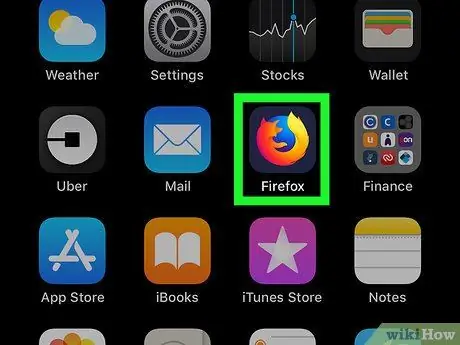
ধাপ 1. ফায়ারফক্স খুলুন।
ব্রাউজারটি কমলা শিয়াল দ্বারা বেষ্টিত একটি নীল গ্লোব আইকন দ্বারা চিহ্নিত।
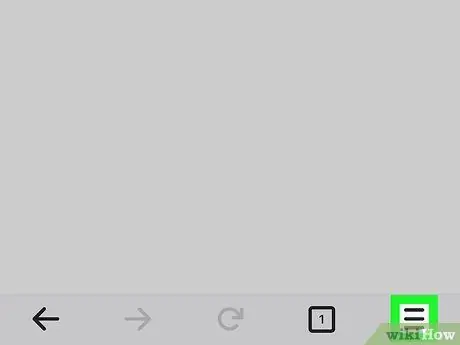
ধাপ 2. স্পর্শ (আইফোন) অথবা (অ্যান্ড্রয়েড)।
এটি স্ক্রিনের নীচে-কেন্দ্রে (আইফোন) বা স্ক্রিনের উপরের ডানদিকে (অ্যান্ড্রয়েড) রয়েছে।
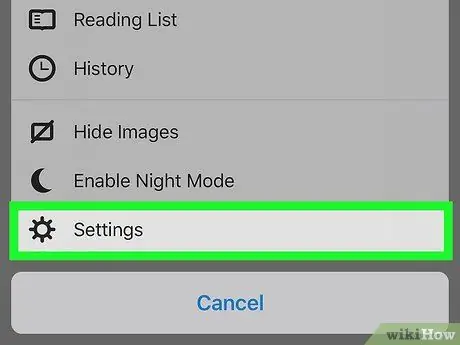
ধাপ 3. সেটিংস স্পর্শ করুন।
এটি পপ-আপ মেনুর ডান দিকে।
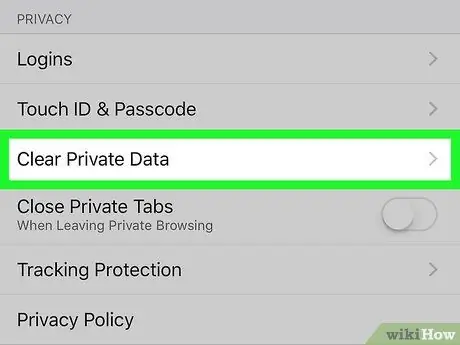
ধাপ 4. নিচে স্ক্রোল করুন এবং ক্লিয়ার প্রাইভেট ডেটা -তে ট্যাপ করুন।
এই বিকল্পটি "গোপনীয়তা" সেটিং গ্রুপে রয়েছে।
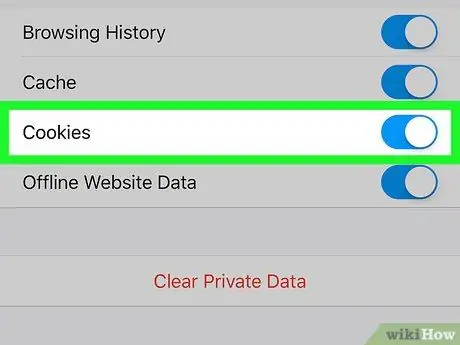
পদক্ষেপ 5. নিশ্চিত করুন যে "কুকিজ" (আইফোন) এর পাশে টগলটি সক্রিয় অবস্থানে ("অন") বা "কুকিজ এবং সক্রিয় লগইন" এর পাশের বাক্সটি চেক করা আছে (অ্যান্ড্রয়েড) নিশ্চিত করুন।
যদি তা না হয় তবে সুইচটি আলতো চাপুন বা বাক্সটি চেক করুন যাতে আপনি যখন আপনার ব্রাউজার থেকে ব্যক্তিগত ডেটা সাফ করেন তখন কুকিগুলিও মুছে যায়।
আপনি যদি শুধুমাত্র কুকিজ মুছে ফেলতে চান তবে আপনি এই পৃষ্ঠায় অন্য সব ধরনের ডেটা অক্ষম করতে পারেন।
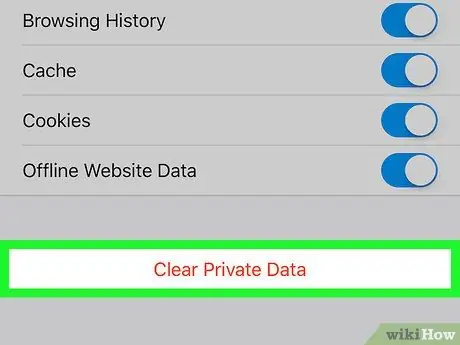
ধাপ 6. ব্যক্তিগত ডেটা সাফ করুন স্পর্শ করুন (আইফোন) অথবা ডেটা সাফ করুন (অ্যান্ড্রয়েড)।
এই বিকল্পটি পর্দার নীচে রয়েছে। অ্যান্ড্রয়েড ডিভাইসে, ডিভাইসে কুকিজ এবং অন্যান্য ওয়েবসাইট ডেটা অবিলম্বে মুছে ফেলার বিকল্পটি স্পর্শ করুন।
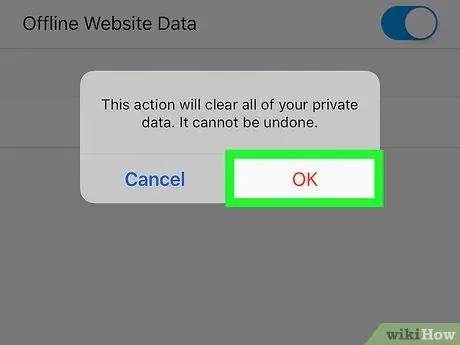
ধাপ 7. অনুরোধ করা হলে ঠিক আছে স্পর্শ করুন (শুধুমাত্র আইফোন)।
আপনি যদি আইফোন ব্যবহার করেন, এই শেষ ধাপটি ফায়ারফক্স থেকে সমস্ত কুকিজ মুছে দেবে।






